Bienvenido a nuestro artículo sobre cómo hacer un croquis en Google Maps. En este tutorial, te mostraremos de manera sencilla y paso a paso cómo utilizar esta herramienta para crear mapas personalizados y obtener direcciones precisas. Si alguna vez te has preguntado cómo hacer un croquis para tus viajes, o necesitas mostrar una ruta específica a alguien, ¡estás en el lugar correcto!
«La mejor manera de encontrar el camino es perderse en él». -Desconocido-
Uso de Google Maps
Google Maps es una aplicación de mapas y navegación en línea que ofrece una amplia variedad de servicios geográficos. Es una herramienta muy útil para encontrar ubicaciones, obtener direcciones precisas y explorar lugares de interés. Puedes acceder a Google Maps a través de su sitio web o utilizando la aplicación móvil en tu teléfono inteligente.
Elaboración de croquis
Un croquis es una representación gráfica de una ruta, ubicación o mapa. Puede ser útil para planificar un viaje, mostrar una ruta a alguien o simplemente capturar información geográfica de interés. En Google Maps, puedes crear croquis personalizados utilizando la aplicación My Maps, que te permite trazar rutas, agregar marcadores y compartir tus mapas con otros usuarios.
Aplicaciones para ver mapas por satélite
Además de Google Maps, existen otras aplicaciones que te permiten ver mapas por satélite para obtener imágenes más precisas y detalladas. Algunas de estas aplicaciones son Google Earth, que ofrece vistas de la Tierra desde el espacio, e ISS Live Now, que te permite ver imágenes del planeta en tiempo real tomadas desde la Estación Espacial Internacional.
Pasos para hacer un croquis en Google Maps
A continuación, te mostraremos los pasos para crear un croquis en Google Maps:
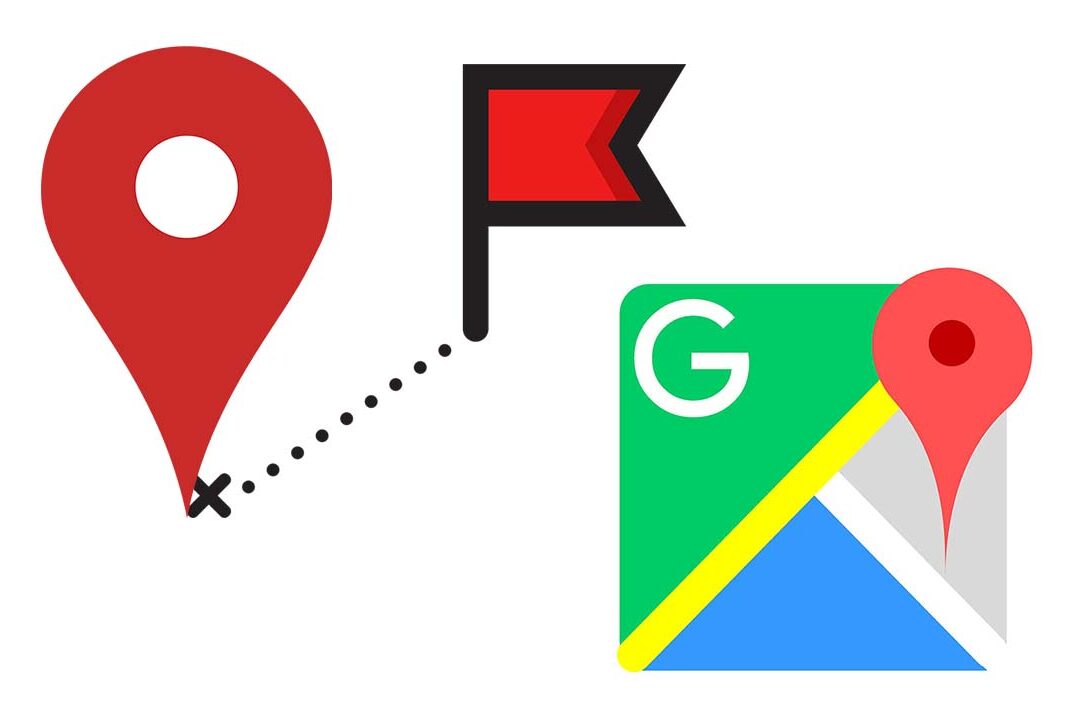
Crear un croquis en My Maps
My Maps es una aplicación de Google Maps que te permite crear mapas personalizados con tus propias rutas y marcadores. Para crear un croquis en My Maps, debes seguir estos pasos:
-
Ingresa a My Maps desde
aquí
. - Haz clic en «Crear un nuevo mapa».
- Añade marcadores arrastrándolos al mapa o haz clic derecho en el mapa y selecciona «Agregar marcador».
- Personaliza tu croquis añadiendo descripciones, iconos y estilos de línea.
- Guarda tu croquis y compártelo con otros usuarios si lo deseas.
Crear un croquis desde tu ordenador
Si prefieres crear tu croquis directamente en Google Maps desde tu ordenador, sigue estos pasos:
- Abre Google Maps en tu navegador web.
- Ingresa la dirección o nombre de la ubicación que deseas incluir en tu croquis en la barra de búsqueda.
- Haz clic derecho en el mapa y selecciona «Agregar un punto» para añadir ubicaciones.
- Arrastra los puntos para ajustar la ruta de tu croquis.
- Añade puntos adicionales si es necesario.
- Guarda tu croquis para futuras referencias.
Crear un croquis desde tu teléfono inteligente
Si prefieres acceder a los croquis desde tu teléfono inteligente, puedes hacerlo siguiendo estos pasos:
- Abre la aplicación Google Maps en tu teléfono inteligente.
- Toca el icono de menú, generalmente representado por tres líneas horizontales en la esquina superior izquierda de la pantalla.
- Selecciona «Tus sitios» o «Tu cronología» dependiendo de la versión de la aplicación.
- Desplázate hacia abajo y selecciona «Mapas guardados» o «Tus mapas» para acceder a tus croquis almacenados.
- Explora tus croquis y compártelos con otras personas si lo deseas.
Ventajas de crear un croquis en Google Maps
Crear un croquis en Google Maps ofrece varias ventajas:
Consultar croquis sin conexión
Uno de los principales beneficios de tener tus croquis en Google Maps es que puedes acceder a ellos incluso sin conexión a internet. Esto es especialmente útil cuando te encuentras en áreas donde la conexión a internet es limitada o inexistente. Puedes descargar previamente los mapas y utilizarlos en modo sin conexión para guiarte sin problemas.
Compartir croquis con amigos
Otra ventaja de utilizar Google Maps para crear croquis es la posibilidad de compartirlos fácilmente con amigos y familiares. Puedes enviarles un enlace directo a tu mapa personalizado, permitiéndoles ver la ruta o ubicación con detalles precisos. Esto es ideal cuando estás planeando escenarios de viaje en grupo o necesitas mostrar una ubicación específica a alguien.
En Conclusión:
En resumen, hacer un croquis en Google Maps puede ser una herramienta muy útil para planificar tus viajes, mostrar rutas a otros y explorar ubicaciones específicas. Gracias a la funcionalidad de My Maps y la facilidad de acceso desde diferentes dispositivos, crear y compartir croquis se ha vuelto más conveniente que nunca. No dudes en explorar y aprovechar al máximo esta poderosa herramienta.
Preguntas frecuentes
-
¿Puedo acceder a los croquis de Google Maps sin conexión a internet?
Sí, puedes descargar los mapas previamente y acceder a ellos sin conexión. -
¿Cómo puedo compartir mis croquis con otras personas?
Puedes enviarles un enlace directo a tu mapa personalizado para que puedan verlo. -
¿Es posible personalizar los iconos y estilos de línea en mis croquis?
Sí, puedes personalizar tus croquis añadiendo descripciones, iconos y líneas. -
¿La función Street View está integrada en Google Maps?
Sí, Google Maps ofrece la función Street View, que te permite explorar lugares en 360 grados antes de visitarlos. -
¿Existen otras aplicaciones para ver mapas por satélite?
Sí, algunas de las aplicaciones más populares son Google Earth y ISS Live Now.
